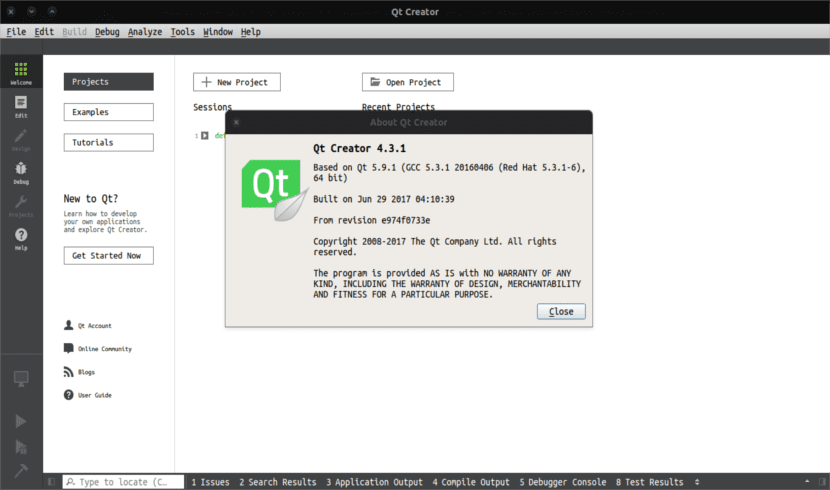
У наступній статті ми збираємось поглянути на Qt 5.9.1. Це остання версія крос-платформний фреймворк, широко використовується для розробки графічних програм. Крім того, він використовується для розробки програм, що не належать до графічного інтерфейсу, таких як інструменти командного рядка та серверні консолі.
La Версія 5.9.1 поставляється з безліччю вдосконалень інтеграції Cmake порівняно з попередніми версіями. Це включає Qt Creator 4.3.1 автономні інсталяційні пакети.
Qt це не мова програмування сама по собі. Це насправді про фреймворк, написаний на C ++. Це платформа для розробки додатків для настільних ПК та мобільних пристроїв.
Qt Creator працює на Gnu / Linux, OS X та Windows і пропонує розумне заповнення коду, вбудовану систему довідки, налагоджувач, а також інтеграцію основних систем контролю версій (наприклад, git або Bazaar)
Перш ніж приступати до встановлення цього фреймворку розробки та IDE в Ubuntu, давайте розглянемо деякі загальні особливості.
Загальна характеристика QT 5.9.1
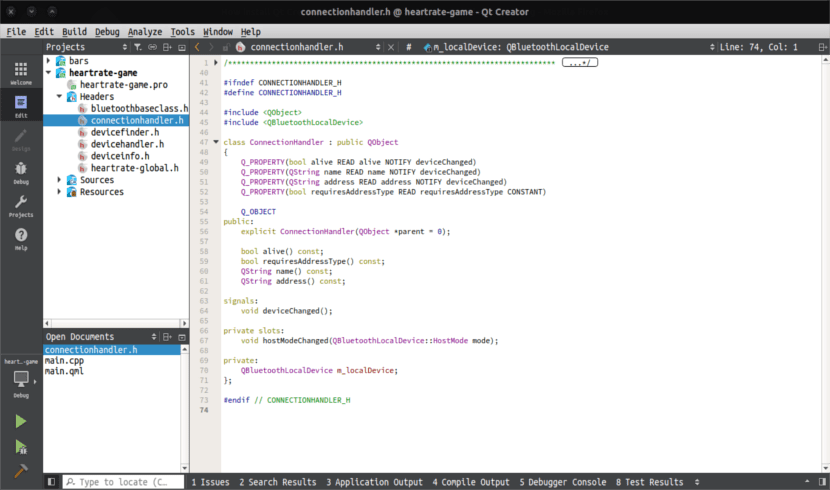
За допомогою Qt графічні користувальницькі інтерфейси можна писати безпосередньо на C ++ за допомогою модуля віджетів. Він також постачається з інтерактивним графічним інструментом, що входить під назвою Конструктор Qt. Це працює як генератор коду для графічних інтерфейсів на основі віджетів. Крім того, цей інструмент можна використовувати самостійно, але він також легко інтегрується в Qt Creator.
Вбудована IDE Qt Creator 4.3.1, яка входить до інсталяції, може бути хорошим інструментом для розробки великих програм. Ця IDE допоможе нам не лише з підсвічуванням синтаксису, доступом до прикладів та навчальних посібників. Це також допоможе нам при налаштуванні різних ланцюжків інструментів. Якщо хтось не пам'ятає, ця IDE використовувалась SKD з пізнього Ubuntu Phone.
QT Creator - це повноцінна IDE, але в той же час вона нам це дозволить можливість додавання плагінів, що покращують його функціональні можливості. Ці плагіни можна знайти на офіційній сторінці, але слід пояснити, що існують також інші доповнення, які не є офіційними та працюють коректно.
Встановіть Qt 5.9.1
Встановити цю програму в Ubuntu дуже просто. Спочатку ми збираємося завантажити .run файл зі свого веб-сайту. Тоді нам залишиться лише надати дозволи на виконання файлу, який ми щойно завантажили, і для завершення ми можемо запустити інсталяцію без проблем. Щоб зробити це все, вам просто потрібно відкрити термінал (Ctrl + Alt + T) і написати в ньому щось на зразок наступного.
wget http://download.qt.io/official_releases/qt/5.9/5.9.1/qt-opensource-linux-x64-5.9.1.run chmod +x qt-opensource-linux-x64-5.9.1.run ./qt-opensource-linux-x64-5.9.1.run
Під час інсталяції вам доведеться ввести дані доступу до свого облікового запису, створити новий обліковий запис користувача або просто пропустити цей крок.

Залиште шлях встановлення за замовчуванням або змініть його, якщо вам не подобається каталог за замовчуванням. Решта інсталяції має не більше історії, ніж зупинка, щоб поглянути на документацію програми за посиланнями, які будуть показані в кінці інсталяції. Ти можеш див. установку детальніше від Wiki відповідного проекту. Текст можна знайти різними мовами, включаючи іспанську.
Налаштуйте компілятор
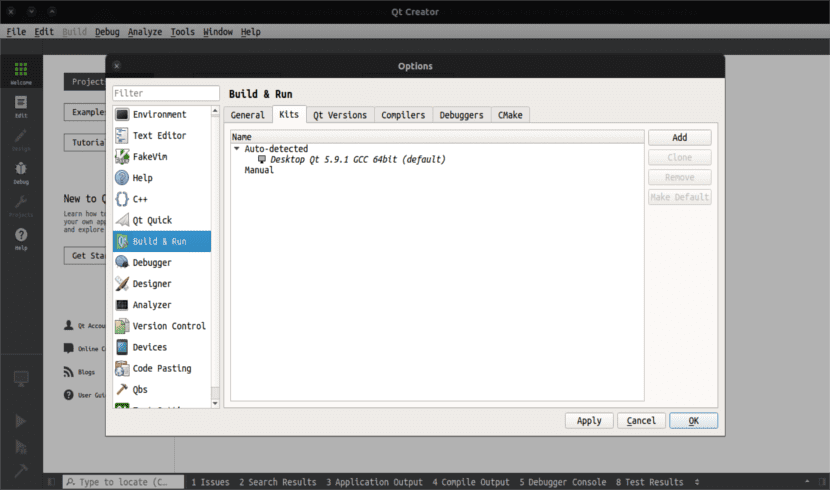
Спочатку потрібно запустити нашу нещодавно встановлену програму. Далі нам доведеться перейти до меню Інструменти> Параметри. Тепер нам доведеться натиснути на Створити та запустити. Завершіть, вибравши вкладку Комплект. Вам доведеться налаштувати компілятор, якщо система виявить його автоматично. Сказати це для цієї IDE потрібен налаштований компілятор будувати та мати можливість показувати результати своїх проектів.
При складанні чергової програми можуть бути виявлені деякі помилки. Два найбільш типові, пов'язані з компілятором, були б:
помилка: g ++ Команду не знайдено
рішення: sudo apt install buil-essentialПомилка GL / gl.h. Немає такого файлу чи каталогу
рішення: sudo apt install mesa-common-dev